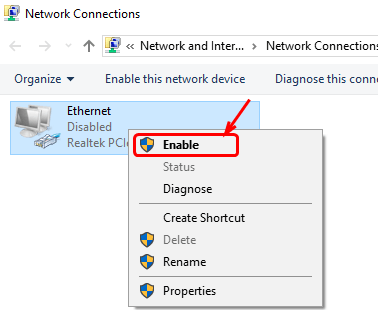Змест
Падключэнне да сеткі Wi-Fi стала адной з жыццёвых патрэб. На жаль, прылада, здаецца, не мае мэты, калі ў яе няма моцнай сеткі Wi-Fi і Інтэрнэту.
Больш за тое, самай вытанчанай тэхналогіяй, калі-небудзь прадстаўленай чалавецтву, з'яўляюцца ноўтбукі і камп'ютары HP. Але такая высокакласная тэхналогія мае свае ўласныя праблемы і памылкі. Напрыклад, сярод карыстальнікаў наўтбукаў HP існуе жорсткая дылема наконт таго, што Wi-Fi HP не працуе.
Калі вы сутыкнуліся з праблемамі ліквідацыі непаладак, звязаных з сеткай HP, гэты артыкул для вас. Чытайце далей, каб вывучыць розныя праблемы ў Інтэрнэце і метады выпраўлення ноўтбука HP, які не падключаецца да сеткі Wi-Fi.
Кароткія ўводзіны ў прылады HP
Hewlett Packard, вядомая як HP, з'яўляецца вядучым вытворцам разумных прылад высокага класа, у тым ліку ноўтбукаў, прынтараў, камп'ютэрных ПК і г.д. HP добра вядомая ў ІТ-індустрыі сваімі цудоўнымі і класнымі камп'ютарамі.
HP мае шырокі спектр разумных прылад, якія задавальняюць розныя патрэбы кліентаў. У наўтбукаў HP ёсць выбар, незалежна ад таго, ці патрэбны вам даступны ноўтбук для прагляду Інтэрнэту або надзейная машына для выканання складаных задач.
Чаму ноўтбук HP падключаны да сеткі Wi-Fi, але бесправаднога злучэння няма
Перад вамі раз'юшыцеся і звярніцеся да памочніка службы падтрымкі HP, вам спачатку трэба зразумець розніцу паміж Wi-Fi і бесправадной сеткайне пазначана
- Выключыце бесправадны адаптар або маршрутызатар
Іншым распаўсюджаным і эфектыўным рашэннем для працы Wi-Fi на ноўтбуку HP з'яўляецца перазапуск адаптара або маршрутызатара інтэрнэту. Тэхнічны збой або памылка можа хутка адбыцца ў драйверы бесправаднога адаптара, няспраўнасці праграмнага забеспячэння і г.д., якія могуць запаволіць або абмежаваць бесправадную сетку.
Калі маршрутызатар Wi-Fi быў уключаны на працягу доўгага часу, выключыце яго на некаторы час. Яго выключэнне ліквідуе любыя збоі ў сістэме і прывядзе яго працу да налад па змаўчанні. У выніку ваша прылада можа атрымаць стабільнае падключэнне да Інтэрнэту. Каб ажыццявіць гэты метад, выканайце наступныя крокі:
- Адключыце інтэрнэт-кабель, які перадае сігнал Wi-Fi, да вашага ноўтбука HP
- Утрымлівайце маршрутызатар і націскайце кнопку харчавання, пакуль індыкатар інтэрнэту не згасне цалкам выключаны
- Калі ён выключаны, выміце адаптар пераменнага току з крыніцы сілкавання
- Пачакайце 15 секунд і падключыце адаптар да крыніцы сілкавання.
- Уключыце яго і дайце яму час, каб паказаць, што злучэнне Wi-Fi стабільнае
- Запусціце аднаўленне сістэмы
Калі ні адзін з гэтых метадаў не вырашыць вашу праблему з Wi-Fi, выканайце аднаўленне сістэмы - канчатковае рашэнне. Вось як вы можаце гэта зрабіць:
Крок № 01 Абсталявальны скід ноўтбука HP
Крок № 02 Пакуль ваш ноўтбук перазагружаеццаі пачакайце, пакуль з'явіцца лагатып акна
Крок № 03 Як толькі вы ўбачыце Экран аднаўлення , націсніце на Дадатковыя параметры
Глядзі_таксама: Што такое WiFi 7 & Калі гэта будзе даступна?Крок № 04 У дыялогавым акне Дадатковыя параметры абярыце кропку аднаўлення, якая не спрацавала
Крок № 05 Націсніце на “ Далей» і пацвердзіце свае дзеянні, выбраўшы «Гатова»
Выснова
Камп'ютары HP вядомыя меншай колькасцю тэхнічных праблем. Аднак, калі ў вашай прылады HP узніклі праблемы з Wi-Fi, мы апісалі 13 эфектыўных метадаў ліквідацыі непаладак. Метады прызначаны толькі для ноўтбукаў HP з Windows 10 або 7.
падключэнне да інтэрнэту.Бесправадныя адаптары Wi-Fi з'яўляюцца крыніцай, якая забяспечвае вас інтэрнэт-сігналам. Кажучы простымі словамі, сетка Wi-Fi - гэта мост, які злучае вашу прыладу HP з бесправадной сеткай.
Такім чынам, ваш кампутар або ноўтбук HP можна падключыць да бесправадной сеткі. Аднак, калі кабель Ethernet не падключаны належным чынам або ёсць іншыя праблемы з сеткавым падключэннем, у вас будзе ноўтбук HP, які не падключаецца да Wi-Fi.
У большасці выпадкаў асноўнай прычынай з'яўляецца ноўтбук HP не падключаецца да Wi-Fi з-за састарэлага адаптара бесправадной сеткі, праблемы з апаратным забеспячэннем і г. д. У гэтым артыкуле будуць разгледжаны розныя прычыны і метады вырашэння праблемы з Wi-Fi у наўтбуку HP.
Больш за тое, ноўтбук HP часам будзе падключацца да бесправадной сеткі, але не да сігналаў бесправаднога Інтэрнэту. У такім выпадку ў правым ніжнім куце ноўтбука HP з'явіцца значок бесправаднога злучэння, які паказвае падключэнне да Інтэрнэту. Аднак прылада адмаўляецца атрымаць доступ або падключыць яго. Гэта можа быць звязана з некалькімі прычынамі, у тым ліку; пашкоджаныя налады сеткі, няправільныя паролі Wi-Fi, састарэлыя абнаўленні Windows, апаратныя памылкі, перапынкі VPN і многае іншае.
Метады выпраўлення таго, што ноўтбук HP не падключаецца да Wi-Fi
Паспрабуйце апісаныя ніжэй метады ліквідацыі непаладак для вырашэння праблемы з сеткавым падключэннем ноўтбука HP.
- Запусціце аўтаматычнае ліквідацыю непаладак у сетцыПрацэс
Вельмі важна запусціць аўтаматызаваную дыягностыку сеткі Windows, перш чым выпрабоўваць любыя ручныя метады. Ёсць два падыходы да выканання працэсу аўтаматычнага ліквідацыі непаладак; вось як:
Падыход # 01 З налад вашага ноўтбука HP або ПК з Windows
- Націсніце і ўтрымлівайце клавішу лагатып Windows і алфавіт X разам і абярыце праграму «Настройкі»
- Увядзіце “Вырашэнне непаладак” у полі пошуку і націсніце клавішу Enter
- Выберыце “Вырашэнне праблем з сеткай” на экране
- Націсніце на “Запусціць сродак ліквідацыі непаладак” пад пліткай падлучэння да Інтэрнэту
- Націсніце на раздзел “Вырашэнне непаладак” Маё падключэнне да Інтэрнэту”
Пасля завяршэння аўтаматызаванага працэсу ліквідацыі непаладак вы ўбачыце праблему і яе прычыну на панэлі апавяшчэнняў.
Падыход # 02 З каманднага радка
- Адкрыйце панэль задач і ўвядзіце “cmd” у радок пошуку.
- Абярыце першы варыянт, «Камандны радок» і націсніце «Запуск ад імя адміністратара».
- Скапіруйце і ўстаўце камандны радок у акно каманднага радка і працягвайце далей
- Пстрыкніце опцыю “Далей” , і пачнецца працэс пошуку і ліквідацыі непаладак для выяўлення любых апаратных змяненняў або праблем.
- Дачакайцеся завяршэння працэсу, а потым выконвайце крок за крокам на -экранныя інструкцыі па вырашэнні праблемы з падключэннем ноўтбука HP да Wi-Fi.
Калі гэтыяпрацэсы ліквідацыі непаладак не вырашаюць праблемы Wi-Fi наўтбука HP, звярніцеся да іншых метадаў.
- Забудзьцеся і зноў падключыцеся да бесправадной сеткі
Часцей за ўсё забываючы і далучэнне да бесправадной сеткі можа вырашыць праблему з падключэннем. Вось як забыць і зноў далучыцца да сеткі на Windows 10 ноўтбука або камп'ютара HP:
- Калі ласка, перайдзіце да праграмы Налады, націснуўшы Значок Windows + клавішы I
- Адкрыйце Сетка і Інтэрнэт
- Перайдзіце да опцыі WiFi
- Абярыце плітку “Кіраванне Вядомыя сеткі”
- З'явіцца спіс даступных і падлучаных сетак Wi-Fi
- Выберыце пажаданую бесправадную сетку і націсніце Забыць кнопка
- Зачыніце вокны налад і перазагрузіце ноўтбук
- Пасля перазагрузкі націсніце на значок бесправаднога сігналу ў правым ніжнім куце
- Выберыце бесправадную сетку і ўвядзіце яе пароль
Гэты метад звычайна вырашае праблему з падключэннем у большасці выпадкаў.
- Сканіраванне змяненняў у абсталяванні
Крок # 01 Націсніце і ўтрымлівайце клавішу Windows і клавішу R , каб запусціць каманду запуску
Крок # 02 Увядзіце devmgmt.msc у радку пошуку і націсніце “ОК”
Крок # 03 З'явіцца спіс розных налад.
Крок № 04 Пстрыкніце левай кнопкай мышы на катэгорыі Сеткавыя адаптары і выберыце “Сканаваць змены абсталявання”
- АбнавіцьАдаптар бесправадной сеткі
Вось як вы можаце абнавіць драйвер адаптара бесправадной сеткі:
- Перайдзіце ў акно Пуск і ўвядзіце Дыспетчар прылад
- З'явіцца акно дыспетчара прылад; адкрыйце яго
- Адкрыйце Сеткавыя адаптары варыянт
- Двойчы пстрыкніце параметр сеткавых адаптараў
- Усе падлучаныя сеткавыя драйверы прыйдуць
- Выберыце драйвер адаптара бесправадной сеткі
- Пстрыкніце яго правай кнопкай мышы і выберыце Абнавіць драйвер
Пасля выбару опцыі абнаўлення на экране з'явяцца два варыянты . Спачатку выберыце «Аўтаматычны пошук абноўленага праграмнага забеспячэння драйвера» калі ў вас ёсць інтэрнэт-злучэнне з бесправадным маршрутызатарам.
Калі ваша прылада не падключана да адаптара бесправадной сеткі, вы можаце выкарыстоўваць Кабель Ethernet для забеспячэння злучэння з маршрутызатара або мадэма.
Як толькі вы выберыце опцыю, ён пачне аўтаматычны пошук абноўленага драйвера і загрузку яго.
Калі ласка, выберыце адпаведнае праграмнае забеспячэнне драйвера. для бесправадной сеткі і ўсталюйце яго. Затым перазапусціце ноўтбук HP, каб праверыць, ці была вырашана праблема з Wi-Fi пасля завяршэння ўстаноўкі.
- Уключыце Wireless Key або адключыце рэжым палёту
HP карыстальнікі ноўтбукаў часта і выпадкова ўключаюць ключ бесправадной сеткі, што з'яўляецца распаўсюджанай памылкай пры праблемах з Wi-Fi. Больш за тое, прылада аўтаматычна ўключае рэжым палёту, не даючы ноўтбуку HP ад Wi-Fiпрацуе.
Уключыце Wireless Key
- Запусціце акно «Пуск» і ўвядзіце «Настройкі»
- Перайдзіце ў раздзел «Сетка і Інтэрнэт» з налад
- Націсніце на Wi-Fi і праверце, ці ўключаны тумблер (клавіша Wi-Fi) побач з ім
Адключыць рэжым палёту
- Націсніце на правы ніжні кут радка меню
- З'явіцца спіс налад
- Выберыце самалёт і націсніце на яго, каб адключыць яго
- Пераўсталюйце драйвер бесправаднога адаптара
Пераўсталяванне драйвера бесправаднога адаптара таксама можа вырашыць любыя праблемы з Wi-Fi. Выдаленне і пераўсталёўка бесправаднога адаптара ліквідуе любыя магчымыя перапынкі або збоі, якія перашкаджаюць працы Wi-Fi ноўтбука Hp у Windows 10.
Глядзі_таксама: Як перадаць пароль Wi-Fi з iPhone на iPhoneВыканайце наступныя дзеянні, каб пераўсталяваць драйвер бесправаднога адаптара;
Крок # 01 Перайдзіце да значка Windows у радку меню або націсніце кнопку акна на клавіятуры
Крок # 02 Увядзіце «Дыспетчар прылад» на радок пошуку і ўвядзіце
Крок № 03 Двойчы пстрыкніце акно дыспетчара прылад у раздзеле Найлепшы матч
Крок № 04 Націсніце на опцыю «Сеткавыя адаптары» са спісу
Крок № 05 Знайдзіце драйвер бесправадной сеткі. Пстрыкніце правай кнопкай мышы на абраным бесправадным драйверы і абярыце опцыю «Выдаліць прыладу». З'явіцца экран з акном пацверджання; націсніце "Выдаліць", каб працягнуць
Крок № 06 Пасля завяршэння выдаленняскончыўшы, абярыце опцыю «Сканаваць змены абсталявання». У выніку ваш ноўтбук аўтаматычна пераўсталюе праграмнае забеспячэнне драйвера.
- Абнавіце Windows 10 да апошняй версіі
Часцей за ўсё гэта звычайная справа ноўтбук HP, каб спыніць падключэнне да Wi-Fi, калі ўсталявана састарэлая версія Windows 10.
Каб выправіць праблему з падключэннем на вашым ноўтбуку HP, вы павінны праверыць і ўсталяваць апошнюю версію абнаўлення Windows 10. Выканайце наступныя крокі:
- У Акны "Пуск" увядзіце і знайдзіце "Праверыць абнаўленні".
- Параметр "Праверыць наяўнасць" Абнаўленні» будуць пералічаны злева
- Націсніце на яго і праверце, ці ёсць якія-небудзь новыя абнаўленні даступныя
Калі так, працягвайце ўсталёўваць і ваша прылада аўтаматычна ўсталюе абнаўленне. Пасля завяршэння абнаўлення перазапусціце Windows, калі аўтаматычна падключаецца да сеткі Wi-Fi.
- Пераўсталюйце драйвер адаптара бесправадной сеткі
Выканайце наступныя дзеянні:
Крок № 01 Адключыце любы знешні кабель, падлучаны да порта USB вашага ноўтбука HP, і перазагрузіце ноўтбук.
Крок № 02 Устаўце кабель у іншы Порт USB і перайдзіце ў акно пошуку
Крок № 03 Увядзіце “HP Recovery Manager” у радку пошуку
Крок № 04 Адкрыецца акно панэлі кіравання, затым націсніце Пераўсталяваць бесправадныя сеткавыя адаптары або Пераўсталяваць драйвер апаратнага забеспячэння ці АднавіцьПункт
Крок # 05 Праглядзіце спіс драйвераў бесправаднога адаптара, абярыце свой і націсніце Усталяваць
Крок # 06 Пасля ўстаноўкі драйвера перазагрузіце ноўтбук HP і паспрабуйце падключыцца да Wi-Fi.
- Скінуць налады апаратнага злучэння
Выключыце ноўтбук HP і адключыцеся усе прылады вываду, такія як клавіятура, мыш, прынтэр і г.д. Адлучыце адаптар пераменнага току і выміце акумулятар.
Націсніце і ўтрымлівайце кнопку сілкавання на ноўтбуку HP на працягу 10 секунд .
Адключыце шнур сілкавання сеткавага адаптара або мадэма. Калі сетка Wi-Fi мае асобны шырокапалосны мадэм, адключыце яго.
Пачакайце 15 секунд. Затым падключыце і падключыце шнуры. Калі індыкатар сілкавання гарыць і індыкатар Інтэрнэту міргае, гэта азначае, што ўзнікла праблема з інтэрнэт-правайдэрам, і вам, магчыма, спатрэбіцца звязацца са службай падтрымкі HP для атрымання дадатковай інфармацыі.
Далучыце акумулятар да вашага HP ноўтбук і падключыце адаптар пераменнага току. Не падключайце прылады вываду. Цяпер выканайце наступныя дзеянні:
- Спачатку ўключыце ноўтбук і абярыце опцыю “Звычайны запуск Windows”.
- Далей адкрыйце панэль кіравання і націсніце «Цэнтр сетак і сумеснага выкарыстання».
- У левым куце выберыце «Змяніць налады адаптара».
- Перайдзіце да Праверце сетку HP і паглядзіце стан падключанага злучэння Wi-Fi. Калі стан Адключана, тады справа-націсніце на злучэнне Wi-Fi і націсніце Уключыць .
- Змяніць налады сеткавага адаптара ўручную
- У Windows 10 , знайдзіце “Стварыць кропку аднаўлення” у пачатковым акне
- На цэнтральным слогане націсніце на “Уласцівасці сістэмы” плітку
- Перайсці ва ўласцівасці сістэмы і выберыце кнопку “Стварыць”
- Увядзіце назву толькі што створанай кропкі аднаўлення
- Цяпер перайдзіце ў пачатковае акно і ўвядзіце “Каманда Падказка.”
- Пстрыкніце правай кнопкай мышы на ўкладцы “Камандны радок” і абярыце опцыю “Запуск ад імя адміністратара.”
- Увядзіце неабходныя ўліковыя даныя, калі ў акне будзе прапанавана ўвесці пароль.
- Увядзіце; netsh int tcp show global і пачакайце, пакуль Глабальныя налады TCP адкрыюцца
- Нягледзячы на Экран маштабавання на баку прыёму, усе налады павінны быць пазначаны “ адключана”
- Перазагрузіце ноўтбук HP і паспрабуйце падключыць яго да бесправаднога маршрутызатара.
- Змяніць параметры энергазберажэння сеткавага адаптара
Калі ўключана опцыя разеткі/эканоміі сеткавага адаптара, гэта можа прывесці да перапынку ў злучэнні Wi-Fi. Вось як вы можаце гэта змяніць:
- Адкрыйце Дыспетчар прылад
- Перайдзіце да “Сеткавы адаптар”
- Пстрыкніце правай кнопкай мышы на адпаведным бесправадным адаптары
- Абярыце “Уласцівасці”
- Націсніце опцыю “Кіраванне сілкаваннем” і праверце, ці стаіць сцяжок для “Power Outlet/Saver” ёсць